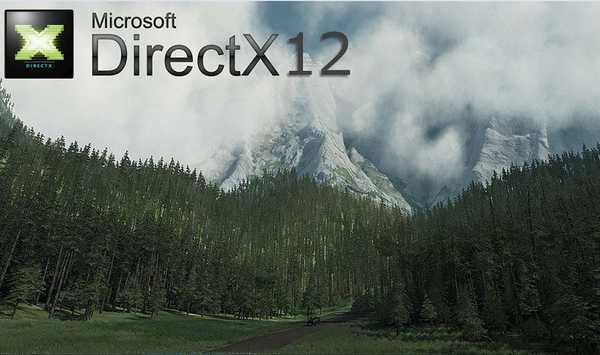Управљачки програм рачунара је врста софтвера која има за циљ да каже оперативном систему како да ради са хардвером. Возач је попут преводиоца или посредника између хардвера и оперативног система.
За које уређаје постоје управљачки програми??
За меморију са случајним приступом (РАМ) то нису. Управљачки програми постоје за све остале хардверске компоненте. Наравно, возачу није потребно напајање, али то се не рачуна, јер оперативни систем нема директан контакт с њим.
Већина уређаја захтева једнообразне управљачке програме, тј. ако уређај није компликован, тада је покретачки програм за њега основни. Због тога, оперативни систем инсталира већину управљачких програма аутоматски, а корисник мора / може инсталирати неколико додатних управљачких програма за сложеније и / или одређене уређаје.
Рачунар може да ради без управљачких програма?
Бр. Без управљачких програма, рад рачунара је немогућ. Да, одмах након инсталирања Виндовс-а рачунар ради, али то је само зато што су главни уређаји већ откривени и драјвери за њих су аутоматски инсталирани, без интервенције корисника.
Да ли је потребно да инсталирам управљачке програме?
Заправо, да, али не нужно са чисто техничке тачке гледишта, јер Виндовс аутоматски инсталира управљачке програме за све критичне компоненте. И.е. рачунар ће радити, али његова функционалност ће бити врло ограничена.
Размотрите пример видео картица. Да би нешто видели на екрану, Виндовс користи основни покретачки програм. Међутим, ако желите да урадите нешто озбиљније: омогућите Аеро (у Висти или 7), имате хардверско убрзано декодирање видеа итд., Мораћете да инсталирате управљачки програм. Други пример су звучне картице које су слабо подржане у Виндовс-у. Ако није откривена звучна картица, неће бити звука у систему. Ово није фатално - можете радити са рачунаром без звука, али без слике на монитору је немогуће. Ипак, сви разумемо колико ће ограничен бити рачунар који не може да репродукује звук, тј. са практичне тачке гледишта, возач мора бити инсталиран.
Морам ли инсталирати додатне управљачке програме ако је Виндовс већ инсталирао све и све ради како треба?
По правилу, ако је за уређај доступан додатни управљачки програм произвођача, препоручљиво је да га користите, а не управљачки програм из Мицрософта. Међутим, постоје и неки изузеци..
Први изузетак су мрежне картице, било стандардне или бежичне. Ако се открије мрежна картица и све функционише у реду, нема потребе за инсталирањем додатног управљачког програма, јер мало је вероватно да ће просечном кориснику понудити нешто више..
Други изузетак су ЦРТ монитори. Најважнија ствар ових монитора је да могу радити без треперења, тј. одржавати брзину освежавања од 100 Хз при потребној резолуцији. Понекад са подразумеваним инсталираним управљачким програмом монитор не може радити на 100 Хз са потребном резолуцијом, па морате инсталирати одвојени управљачки програм. Међутим, у већини случајева све функционише у реду без додатних драјвера. Ово се не односи на ТФТ мониторе, јер неће трептати ни при ниском освежавању од 60 Хз захваљујући ЛЦД технологији.
Трећи изузетак су мишеви и тастатуре. Виндовс на основном нивоу препознаје и подржава апсолутно све мишеве и тастатуре, чак и оне који су опремљени додатним тастерима. Међутим, можда постоји посебан управљачки програм (или апликација) произвођача миша и тастатуре који нуди додатне могућности за прилагођавање ових тастера. Потпуно играчки оријентисани мишеви и тастатуре обично имају пуно одређених тастера, а да би оне функционисале, потребно је инсталирати управљачки програм / апликацију од произвођача.
За све остало је обавезно или пожељније инсталирати одвојене управљачке програме.
Како потражити хардверске компоненте да бисте сазнали које драјвере тражити?
Коришћење специјализованих програма.
Најбољи алат за ову сврху је АИДА64 Ектреме Едитион. Плаћа се, али нуди најтачније и најпотпуније информације. Све што требате учинити је да унесете одељак („Рачунар“) -> Резиме („Опште информације“).
Одлична бесплатна алтернатива је ПЦ Визард. База овог програма није тако прецизна као претходна, али је довољно добра. Информације о звучној картици нису на картици са општим информацијама, већ у прозору Мултимедија, тј. морате да кликнете на икону са нотом и звучником.
Још једна добра бесплатна алтернатива је ХВиНФО. Ако не желите да видите детаљне информације, можете да проверите само Сажетак да бисте видели само основне информације..
Имам уређај непознатог произвођача / марке и ниједан програм га не препознаје. Како могу да откријем шта је то и / или где могу да нађем возача за то?
Ова ситуација се врло често дешава код веб камера, али може се десити и са другим врстама уређаја различитих произвођача. На овај или онај начин, помоћу идентификационих кодова можете пронаћи управљачки програм за непрепознате уређаје. Ево како ...
Десним кликом на „Овај рачунар“ („Рачунар“ или „Мој рачунар“ ако имате Виндовс 7 или КСП) -> "Управљање" -> "Менаџер уређаја". Нађите проблемски уређај на листи доступних категорија, двокликните га, идите на картицу "Детаљи" и изаберите "ИД опреме". Користите произвођачке кодове (ВЕН), уређаје (ДЕВ) и подсистеме (СУБСИС) да бисте покушали пронаћи информације / управљачки програм за уређај на Интернету.
Ево примера мог уређаја:
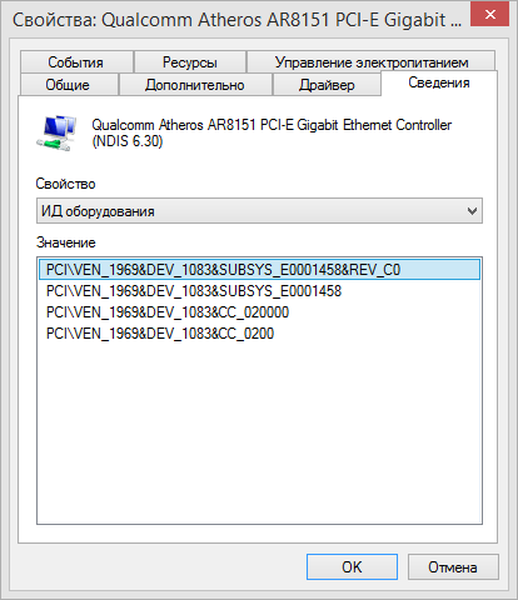
Важне информације у овом прозору су ВЕН_1969, ДЕВ_1083 и СУБСИС_Е0001458, тј. скоро целу другу линију.
Где набавити возаче?
На Интернету, на веб локацији произвођача. Под произвођачем мислим на произвођача одговарајућег чипа, а не на сву опрему. На пример: ако је ваша видео картица опремљена чипом НВИДИА-е, а произвела их је, рецимо, МСИ, тада морате потражити управљачки програм на веб локацији НВИДИА.
Код матичних плоча ситуација је мало сложенија, јер обично садрже више интегрисаних компоненти: мрежна картица, звучна картица и УСБ контролер данас су обавезни (ако се 2.0 препознаје аутоматски, тада 3.0 није увек), али може бити и друге интегрисане компоненте као што је графички чип.
Обично су за све интегрисане компоненте управљачки програми доступни на веб локацији произвођача матичне плоче, тј. сакупљени на једном месту. Међутим, они се не ажурирају увек и у складу са тим постају застарели. Да бисте добили најновије управљачке програме, погледајте веб локације самих произвођача чипова / компонената..
Али шта је са управљачким и софтверским диском који долази са хардвером?
Ово није добра идеја, јер ћете на Интернету пронаћи само најактуелније управљачке програме. Возачи на дисковима временом застаревају, што их чини непожељним. Ако немате приступ интернету и / или требате одмах (хитно) инсталирати било који управљачки програм, можете користити инсталациони диск, али било би добро ако ове драјвере ажурирате што је пре могуће..
Да ли је потребно редовно ажурирати управљачке програме и стално бити у току?
Ово није неопходно, али се препоручује. Нове верзије управљачког програма додају нове функције, функције и поправљају грешке и некомпатибилности. Наравно, нема гаранције да ће нови возач бити бољи од претходног и да ћете осјетити разлику - могуће је да ће нови возач бити још гори, али ово је изузетак од правила. У правилу је боље да ажурирате управљачке програме, мада их не морате ажурирати на дан када су нове верзије објављене.
Како проверити верзију управљачког програма?
Трчи „Девице Манагер“: кликните десним тастером миша на „Тхис Цомпутер“ („Рачунар“ или „Ми Цомпутер“ ако имате Виндовс 7 или КСП) -> "Управљање" -> "Менаџер уређаја". Пронађите уређај чији управљачки програм желите провјерити, двапут кликните на њега и идите на картицу "Возач". Тамо ћете пронаћи информације о датуму и верзији управљачког програма. У принципу, исто се може учинити уз помоћ специјализованог софтвера за добијање информација о опреми.
Како инсталирати управљачке програме?
Већина драјвера ових дана има сопственог инсталатора, који једноставно требате да покренете, а он ће вас, заузврат, водити кроз целокупан поступак инсталације. Неки управљачки програми немају тако аутоматизовану инсталацију и шаљу се у архиву. У овом случају, требало би да прибегнете ручној инсталацији помоћу "Управитеља уређаја":
- покрените "Управитељ уређаја": кликните десним тастером миша на „Овај рачунар“ („Рачунар“ или „Мој рачунар“ ако имате Виндовс 7 или КСП) -> "Управљање" -> "Менаџер уређаја";
- ако уређај уопште није препознат, налазиће се у одељку „Остали уређаји“, иначе ће бити у одговарајућој категорији;
- кликните десним тастером миша на уређај и изаберите "Ажурирај управљачке програме ...";
- одаберите „Тражење драјвера на овом рачунару“;
- затим кликните на дугме "Преглед" и одредите путању до управљачког програма (то је мапе у којој сте распакирали датотеке управљачког програма);
- Морате навести фасциклу која садржи одређене .инф датотеке;
- притиском на дугме "Следеће" Виндовс ће проверити фасциклу и инсталирати управљачки програм;
- након инсталације кликните Затвори и поново покрените рачунар.
Како се вратити на претходни управљачки програм за одређени уређај ако не ради исправно са новим управљачким програмом?
Опет, то се може учинити преко „Управитеља уређаја“:
- десни клик на „Овај рачунар“ („Рачунар“ или „Мој рачунар“ ако имате Виндовс 7 или КСП) -> "Управљање" -> "Менаџер уређаја";
- Пронађите жељени уређај и двапут кликните на њега;
- иди на картицу "Возач" и притисните дугме Вратите се назад (претходном возачу).
Како уклонити управљачки програм?
Обично возачи који имају сопственог инсталатора такође имају сопствени деинсталацијски програм. Не увек, али често. Ако постоји деинсталацијски програм, за деинсталирање управљачког програма потребно је отићи на исто место где деинсталирате програм („Додавање или уклањање програма“ у Виндовс КСП и "Деинсталирање или промена програма" на Виндовс Виста / 7/8/10).
Међутим, не увек ови деинсталатори раде свој посао у потпуности, а нешто може остати. Због тога, након уклањања управљачког програма, препоручује се чишћење система помоћу посебних апликација.
У ту сврху можете користити Дривер Фусион..
Напомена Чишћење се препоручује у сигурном режиму. Ако не знате шта је то и / или како да га унесете, погледајте овај чланак. Напомена бр. 2 Током инсталације Дривер Фусион одаберите прилагођени тип инсталације и поништите опцију "Инсталл ПЦ Мецханиц". У супротном, овај програм ће бити инсталиран са Дривер Фусион..Рад са програмом је заправо врло једноставан:
- покрените систем у сигурном режиму;
- покрените Дривер Фусион;
- одаберите категорију којој припада возач коју желите потпуно уклонити;
- обележите жељени покретач;
- притисните дугме Избриши (Обриши).
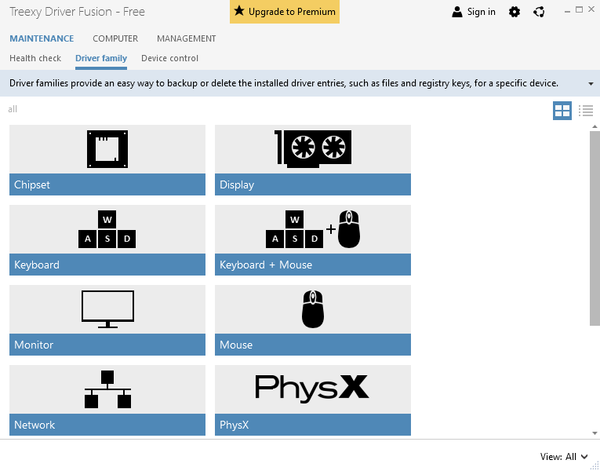
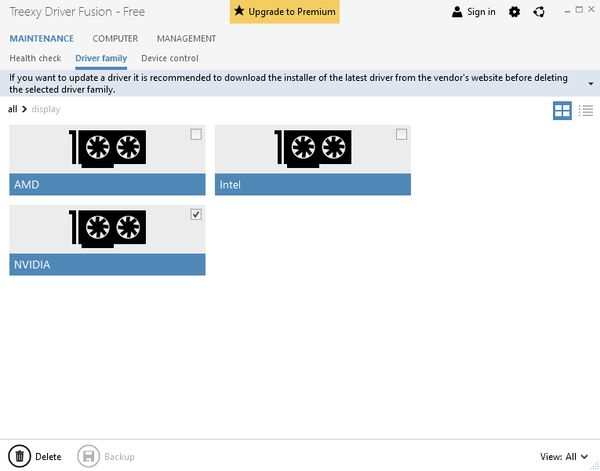
"Управитељ уређаја" приказује непризнати уређај, али сигурно знам о чему се ради и сигуран сам да га нећу користити. Да ли је у овом случају потребно да инсталирам управљачки програм??
Бр. Ако сте 100% сигурни шта је овај уређај и такође сте 100% сигурни да га никада нећете користити, онда сигурно не можете да инсталирате управљачки програм за њега. То је још боље, јер ћете тако уштедети системске ресурсе и смањити вероватноћу нестабилног рада рачунара. Наравно, не користе сви управљачки програми значајну количину ресурса и нису сви нестабилни, али ако сте сигурни да вам овај уређај не треба, можете прескочити инсталацију управљачког програма и чак га онемогућити у „Девице Манагер-у“.
Постоји ли неки начин да проверите колико је возач стабилан?
Да, постоји. Пре него што опишете методу, требало би да истакнете неке ствари. Тест је осмишљен да тестира све управљачке програме - не само управљачке програме за хардверске уређаје, већ и управљачке програме који су инсталирани апликацијама (то јест, све датотеке са .сис екстензијом).
Тест није апсолутни. Ако управљачки програм прође овај тест, то значи да је на рачунару стабилан са тренутно инсталираним софтвером. То такође значи да и на осталим рачунарима овај драјвер такође мора бити стабилан, али то није загарантовано, јер се на другом рачунару могу инсталирати потпуно различити управљачки програми, са којима може доћи до сукоба..
Ако желите тестирати више возача, препоручљиво је тестирати их један по један. И.е. ако желите да проверите управљачки програм антивирусног програма и један за видео картицу, боље је да прво проверите један, а затим други..
Строго гледано, ево како се врши тестирање:
- покрените "Управитељ провјере управљачких програма":
- на било којој верзији Виндовс притисните тастер са логотипом Виндовса + Р да бисте отворили прозор Покрени -> писати "верификатор" -> ОК;
- на првој страници одаберите "Креирајте нестандардне параметре (за програмски код)" и кликните „Следеће ";
- на следећој страници, потврдите поља поред следећих опција и кликните "Следеће":
- за Виндовс КСП: „Темељни, али евентуално претерано строги или неважећи тестови“;
- за Виндовс Виста / 7: "Присиљавање на чекању И / О захтева" и "евидентирање ИРП ";
- за Виндовс 8.1 / 10: Верификација И / О, "Присиљавање на чекању И / О захтева" и "евидентирање ИРП ";
- на следећој страници изаберите „Изаберите име возача са листе“ и кликните "Следеће";
- Сада на листи одаберите управљачке програме које желите да проверите, а када завршите, кликните на Готово;
- тада се појављује порука о потреби поновног покретања рачунара; поново покрените систем тако да током покретања Виндовс може проверити управљачке програме.
Ако је управљачки програм нестабилан, добит ћете плави екран током покретања система или убрзо након покретања система. Ако се Виндовс покрене и нормално ради неколико минута, возач се може сматрати стабилним. Међутим, ако се догоди пад сустава (због нестабилног управљачког програма), требали бисте рећи менаџеру за провјеру возача да провјера треба зауставити. Ако се систем не покрене, мораћете да уђете у безбедан режим. У сигурном режиму поново покрените „Управитељ провјере управљачких програма“, али овај пут одаберите Избришите постојеће поставке, притисните дугме Готово и поново покрените систем.
Да ли је кобно ако је возач нестабилан?
Не, ово није фатално. Чак и ако возач не прође овај тест, још увек не гарантује да ће бити проблема. Ово је веома темељит тест и сасвим је могуће да током свакодневног рада са рачунаром возач никада неће бити у ситуацији у којој се његов рад током ових специјалних тестова срушио. С друге стране, то значи да ваш систем има потенцијално нестабилан управљачки програм који у неком тренутку може изазвати пад..
Ако имате сугестије, идеје или критике на материјал, напишите у коментарима испод.
Добар дан!